相信大家都听说过电脑IP地址,那你们知道如何查看电脑IP地址吗?估计有很多朋友不知道IP地址藏在哪里了,其实找到它很简单。今天,小编就和大家一块将电脑ip地址找出来。
IP是“网络之间互连的协议”,也就是为计算机网络相互连接进行通信而设计的协议。IP地址则是一种在Internet上的给主机编址的方式,也称为网络协议地址。下面,我就教大家如何查看电脑IP地址。
一、命令查看
1、Windows+R键打开“运行”窗口,输入CMD,点击确定
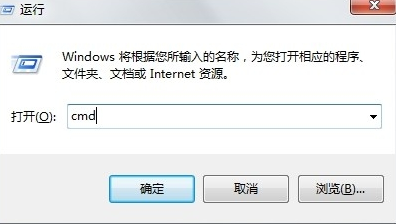
电脑ip地址怎么看电脑图解1
2、进入命令窗口之后,输入:ipconfig/all 回车即可看到整个电脑的详细的IP配置信息
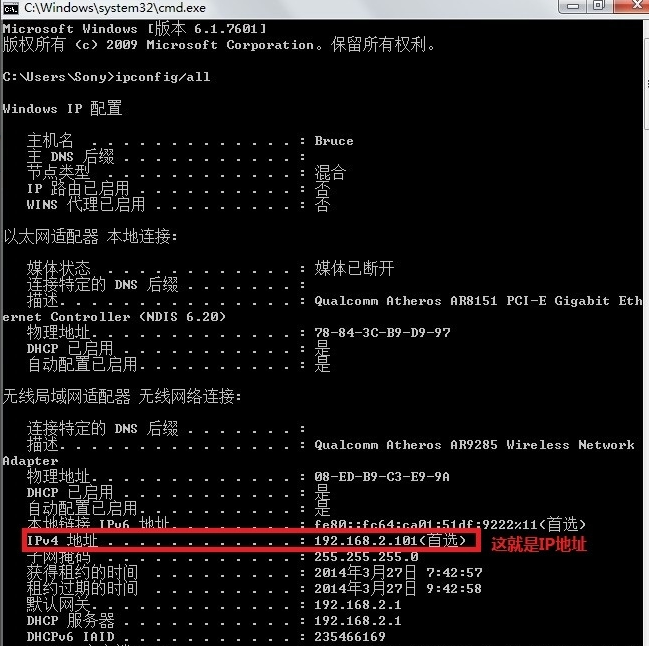
电脑ip电脑图解2
二、网络状态查看
1、进入“网络和共享中心”(在控制面板可以进入,右单击左下角那个网络图标也可以进入),然后再点击已链接的网络,如图
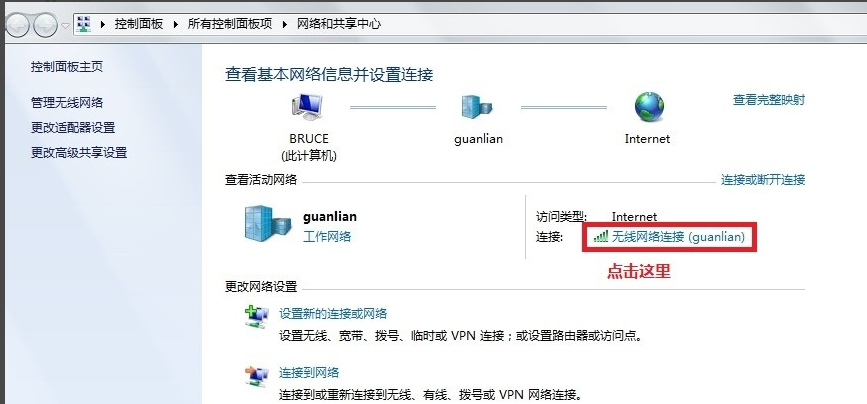
电脑ip地址怎么看电脑图解3
2、完成第一步后,就进入了“网络连接状态”窗口,点击“详细信息”
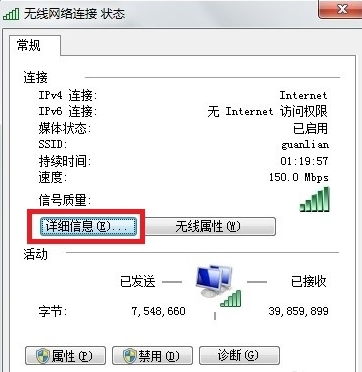
电脑ip怎么查电脑图解4
3、在详细列表里我们就可以看到网络的详细IP配置信息,如图
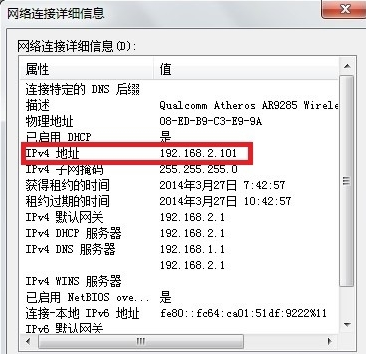
电脑ip电脑图解5
Copyright ©2018-2023 www.958358.com 粤ICP备19111771号-7